5 redenen waarom nieuwe Linux-gebruikers dol zijn op Deepin
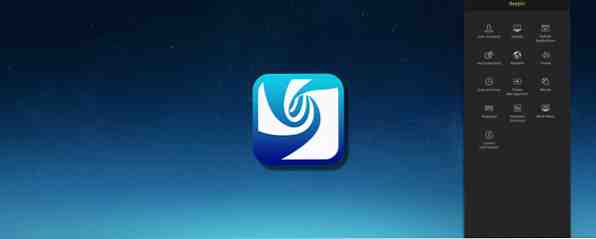
Technologisch gezien is Ubuntu een behoorlijk goede Linux-distributie. Maar soms wilt u misschien de gebruikerservaring in Ubuntu Waarom Windows XP-gebruikers moeten overschakelen naar Ubuntu 14.04 LTS "Trusty Tahr" Waarom Windows XP-gebruikers moeten overschakelen naar Ubuntu 14.04 LTS "Trusty Tahr" Als u nog steeds probeert Windows XP te dumpen, maar heb nog geen alternatief gevonden, Ubuntu 14.04 is een goede keuze. Meer lezen zou beter kunnen. Er zijn genoeg Ubuntu-gebaseerde derivaten die dit probleem op hun eigen manier proberen op te lossen, maar een distributie die enige speciale aandacht krijgt is Deepin.
Geïnteresseerd? Hier zijn vijf redenen waarom je Deepin zou moeten proberen, vooral als je nog niet bekend bent met Linux.
Gebaseerd op Ubuntu
Ten eerste is Deepin gebaseerd op Ubuntu, dat veel voordelen biedt onder de motorkap. Omdat Ubuntu en Ubuntu-gebaseerde distributies op grote schaal worden gebruikt in de Linux-gemeenschap, weet u dat alle pakketten worden ondersteund en updates worden gegarandeerd (met name beveiligingsupdates). Bovendien kunnen alle pakketten die u online vindt en die voor Ubuntu zijn gemaakt zonder zorgen in Deepin worden geïnstalleerd. Hoewel Deepin misschien niet erg populair is, kun je er goed gebruik van maken.
Deepin's eigen desktopomgeving

Een van de grootste voordelen van het gebruik van Deepin is dat het niet de Unity-bureaubladomgeving hebben die Ubuntu gebruikt. In plaats daarvan heeft Deepin een eigen desktopomgeving onder dezelfde naam die een extreem eenvoudig, elegant ontwerp biedt. De hoge mate van eenvoud zal voor meer ervaren Linux-gebruikers niet echt een probleem zijn, maar het is perfect voor beginners waar minder meer is. Bovendien ziet het er goed uit en is het intuïtief.
De desktopomgeving heeft gewoon een dock aan de onderkant van het scherm, met snelkoppelingen naar uw favoriete toepassingen en indicatoren voor zaken als netwerk, geluid en batterij.
Voor de nerds wilt u wellicht weten dat deze bureaubladomgeving is herschreven in HTML5- en Go-talen, waardoor deze zeer modern en eenvoudig te beheren is.
Aangepaste App Store

Deepin heeft ook een eigen aangepaste app-winkel, die naar mijn mening er beter uitziet dan de Ubuntu App Store. Je hebt veel categorieën aan de linkerkant; “Upgrade”, “Uninstall”, en “Installatie” tabs bovenaan en vervolgens een mooie weergave van verschillende aanbevolen applicaties.
Als u op een toepassing klikt, wordt een beschrijving en schermafbeeldingen opgehaald. Het is gemakkelijk om hiermee te bladeren en software te installeren, wat ook belangrijk is voor nieuwe Linux-gebruikers.
Aangepaste systeeminstellingen

Het aangepaste systeeminstellingen dialoogvenster in Deepin maakt het kijken naar systeeminstellingen veel minder intimiderend. Bij het starten van de systeeminstellingen wordt alleen een paneel weergegeven dat aan de rechterkant van het scherm verschijnt. Het zal dan verschillende categorieën weergeven, die elk eenvoudige en elegante configureerbare opties zullen tonen. Dit is gemakkelijk mijn meest favoriete implementatie van systeeminstellingen, en het zal een genot zijn om voor iedereen te gebruiken.
Aangepast installatieprogramma

In overeenstemming met eenvoud en elegantie is het aangepaste installatieprogramma (dat de distributie op uw harde schijf installeert) perfect voor nieuwe Linux-gebruikers. Het enige wat u hoeft te doen is een gebruikersnaam, een naam voor de computer, uw wachtwoord in te voeren en vervolgens te kiezen op welke harde schijf u Deepin wilt installeren. Dat is alles - het zorgt voor de rest.
Natuurlijk, wanneer je kiest op welke harde schijf je wilt installeren, is er ook een expertmodus, zodat je een paar andere dingen kunt doen, zoals opgeven waar de bootloader moet worden geïnstalleerd en wat partitionering uitvoeren. Het is echter standaard ingesteld op de eenvoudige modus, zodat nieuwe Linux-gebruikers zich daar geen zorgen over hoeven te maken.
Installatie
Aan de slag gaan is eenvoudig genoeg - download gewoon het ISO-afbeeldingsbestand en schrijf het op een USB-station. Linux Live USB Creator: eenvoudig Linux opstarten vanaf je Flash Drive Linux Live USB Creator: gemakkelijk Linux opstarten vanaf je Flash Drive Lees meer en configureer vervolgens je BIOS om op te starten vanaf de USB-drive De opstartvolgorde op uw pc wijzigen (zodat u vanaf USB kunt opstarten) De opstartvolgorde op uw pc wijzigen (zodat u van USB kunt opstarten) Leer hoe u de opstartvolgorde van uw computer. Het is belangrijk voor het oplossen van problemen en het aanpassen van instellingen, en het is een stuk eenvoudiger dan u denkt. Lees meer in plaats van uw normale harde schijf. Je zult Deepin uitproberen in een live omgeving waar je er zoveel mee kunt spelen als je wilt en het zal geen permanente veranderingen aan je computer aanbrengen.
Gedachten over Deepin
Zoals je kunt zien, is Deepin een zeer interessante Linux-distributie om uit te proberen, vooral als je Linux nog niet eerder hebt geprobeerd. Het zal interessant zijn om te zien hoe deze distributie vordert, en ik hoop echt dat het populairder wordt omdat het zeker het potentieel heeft om enorm te zijn. Meer mensen moeten het gewoon weten.
Wat vind je van Deepin? Denk je dat Deepin een goede keuze is voor nieuwe Linux-gebruikers?? Laat het ons weten in de comments!
Ontdek meer over: Linux Distro, Ubuntu.


